
Важно знать, как посмотреть, какой Виндовс установлен на компьютере. Это нужно в тех случаях, когда возникает необходимость скачать софт или восстановить работу. Существует несколько способов узнать это. Кроме того, разрядность системы также имеет значение, поэтому не следует пренебрегать этим, в особенности это касается установки драйверов на оборудование.
При помощи команды WinVer
Есть стандартный вариант, как посмотреть какой Виндовс на компьютере, встроенный в операционную систему. Чтобы это сделать, вы можете воспользоваться служебным средством, которое предназначена специально для отображения всех данных об ОС. Для этого сделайте следующее:
1. На клавиатуре используйте сочетание клавиш Win+R, чтобы вызвать строку «Выполнить».
2. Введите команду «winver», затем нажмите на «ОК».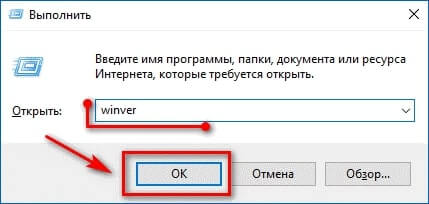
3. Откроется системное окно, где вы сможете ознакомиться с информацией о версии системы. Здесь вы узнаете также номер лицензии продукта. Системный способ является самым простым и распространенным, но вы можете воспользоваться и другими методами.
Системный способ является самым простым и распространенным, но вы можете воспользоваться и другими методами.
При помощи «MSINFO32»
Утилита MSINFO32 позволяет получить информацию о системе. По-другому ее называют «Сведения о системе», она является стандартным приложением Windows. Файл содержит все сведения, которые необходимы, чтобы оценить конфигурацию ОС.
Для того, чтобы открыть утилиту, нужно снова воспользоваться строкой, вызываемой при помощи сочетания Win+R. В поле окна «Выполнить» введите «msinfo32» и нажмите ОК.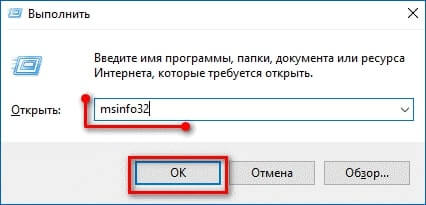
В появившемся окне вы можете узнать не только, какая версия операционной системы Windows стоит на вашем компьютере, но и многие другие параметры:
- Аппаратное обеспечение ПК, в том числе тип центрального процессора и объем установленной ОЗУ;
- Версия системного БИОСа;
- Список устройств, которые установлены на компьютер;
- Сведения обо всех драйверах;
- Конфигурация служб системы.
Имя ОС и ее версия отображается в первом разделе меню, которое расположено в левой панели.
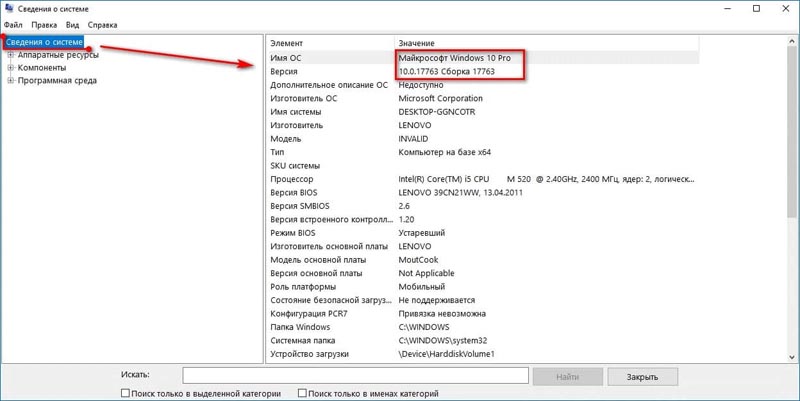
При помощи «Свойства системы»
Еще один стандартный способ, как посмотреть, какой Виндовс установлен на компьютере, - это зайти в свойства системы. Существует несколько вариантов сделать это:
- Использовать панель управления;
- Через значок на рабочем столе «Мой компьютер».
Чтобы воспользоваться первым способом, следуйте инструкции:
1. Нажмите на значок Пуска и перейдите в параметры, нажав на значок в виде шестеренки, расположенный в правой панели.
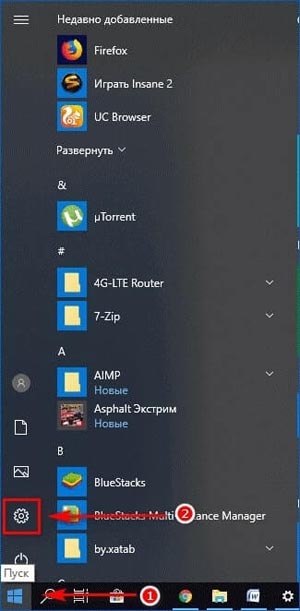
2. В открывшемся окне, опуститесь вниз в панели параметров, которая находится с левой стороны, и нажмите на «О системе».
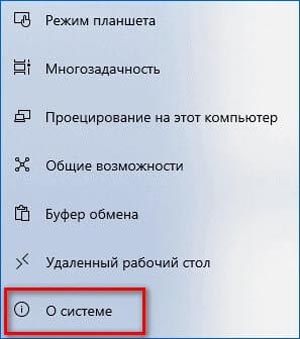
3. Появится новое окно со всеми аппаратными характеристиками вашего ПК. Чтобы посмотреть сведения о Windows, нажмите на соответствующую надпись справа.
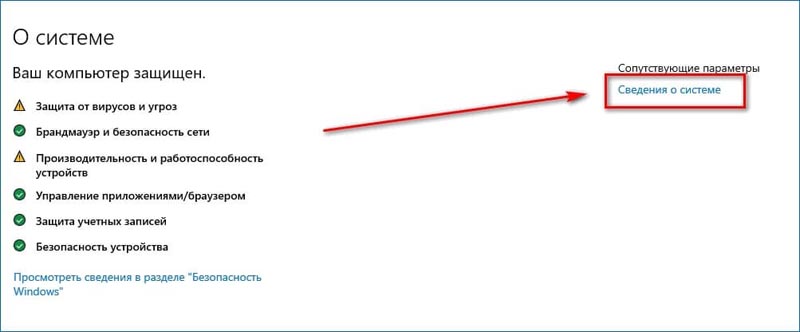
4. Затем вы увидите всю интересующую вас информацию, в том числе код продукта и другие сведения.
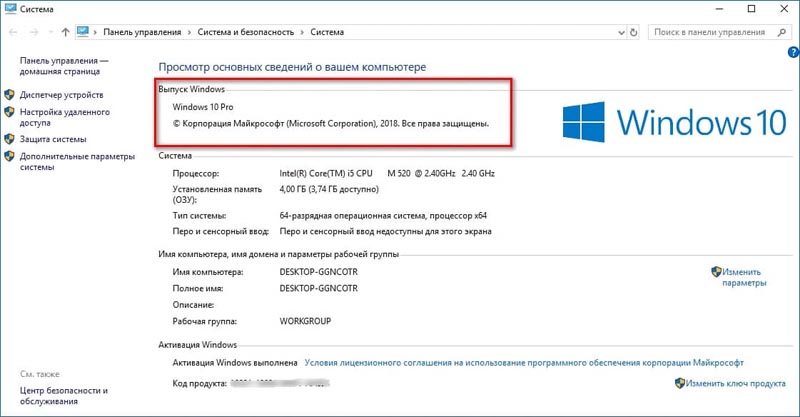
Для Windows 7 вам нужно перейти в панель управления через пуск компьютера и выбрать пункт «Система».
К этому же окну можно придти и другим способом. Для этого щелкните правой кнопкой мыши по значку «Мой компьютер», который находится на рабочем столе. В контекстном меню выберите пункт «Свойства».

Speccy
Перед тем, как узнать, какой Виндовс, также можно скачать дополнительные программы. К такому софту относится приложение Speccy. Она бесплатна и разработана создателями известной утилиты для очистки мусора и оптимизации системы CCleaner. С ее помощью вы можете узнать следующие характеристики:
- Версию операционной системы;
- Детальную информацию о центральном процессоре;
- Сведения о винчестере, графическом адаптере и материнской плате;
- Скорость шины процессора и частота оперативной памяти;
- Отображаются температурные показатели видеокарты и ЦП.
Программа совместима со всеми актуальными версиями ОС Windows, начиная с XP. Для начала скачайте установочный файл приложения с официального сайта и запустите его. Следуйте пошаговому мастеру для установки.
https://www.ccleaner.com/

Запустите Speccy. После анализа, утилита отобразит всю информацию о «железе» и установленной ОС. Несмотря на отсутствие русского языка, пользовательский интерфейс прост и интуитивно понятен. Общая информация отображается во вкладке «Summary». Чтобы узнать более детальную информацию о Виндовс, перейдите в раздел «Operating System».
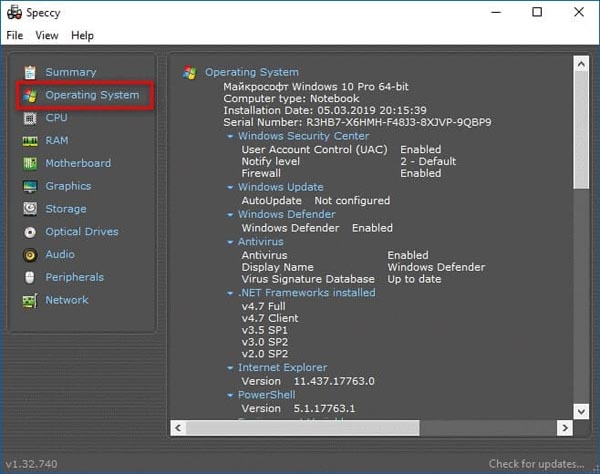
System Spec
Полезная системная утилита, которая предоставляет полную информацию пользователю о свойствах и характеристиках персонального компьютера. Она распространяется бесплатно и не требует установки на жесткий диск. Приложение позволяет узнать о следующих параметрах:
- Адреса IP и MAC;
- Версия установленной ОС;
- Сведения о ЦП, оперативной памяти, звуковой и видео картах, материнской плате;
- Информация о сетевых адаптерах и подключенному оборудованию.
Как посмотреть какая система стоит на компьютере через программу System Spec? Для этого скачайте портативную утилиту с официального сайта или проверенных сторонних ресурсов. Запустите скачанный файл. В открывшемся окне вы увидите понятный интерфейс приложения, в верхней панели расположены основные пункты для просмотра сведений, представляющие собой понятные значки.
http://www.alexnolan.net/software/sysspec.htm
Чтобы узнать о Виндовс, нажмите на значок с фирменным флажком. Ниже в окне вы увидите версию ОС, редакцию, разрядность, основную системную папку и версию Internet Explorer.
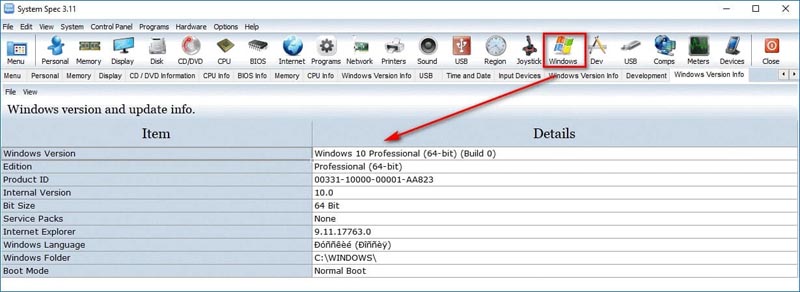
AIDA64
AIDA64 – мощный инструмент, который предназначен для диагностики и тестирования ПК. Она позволяет не только посмотреть версию Виндовс, но и обладает следующими возможностями:
- Диагностика и по необходимости разгон аппаратной составляющей;
- Контроль датчиков температуры;
- Стресс-тестирование процессора, ОЗУ и жестких дисков;
- Совместимость с более чем 150 устройств.
Также с помощью неё вы сможете узнать о своем программном обеспечении, установленных драйверах, проходящих процессах на компьютере. Запустите средство и перейдите в раздел «Операционная система» в меню справа или в основном окне.
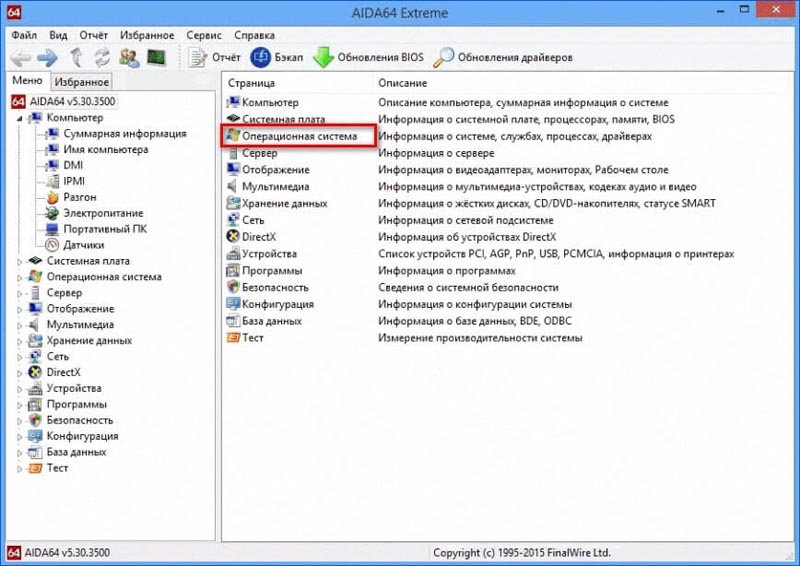 Приложение имеет русский язык и понятный пользовательский интерфейс, где даже новичок может легко освоиться. Единственным недостатком AIDA64 является то, что программа предоставляется платно. Но для ознакомления со всеми возможностями утилиты вы можете использовать ее в течение 30 дней триального периода.
Приложение имеет русский язык и понятный пользовательский интерфейс, где даже новичок может легко освоиться. Единственным недостатком AIDA64 является то, что программа предоставляется платно. Но для ознакомления со всеми возможностями утилиты вы можете использовать ее в течение 30 дней триального периода.
www.aida64.com/downloads
Существует множество способов, как посмотреть, какой Windiows установлен на вашем ПК. Вы можете воспользоваться стандартными средствами ОС или скачать дополнительный софт. Напишите пожалуйста в комментариях, как вы узнаете версию операционной системы. Если статья оказалась для вас полезной, не забудьте сохранить ее в своих социальных сетях.
